Kueri google spreadsheet: cara menggunakan klausul label
Anda dapat menggunakan klausa label dalam kueri Google Spreadsheet untuk membuat label khusus untuk hasil di kolom tertentu.
Anda bisa menggunakan sintaks berikut untuk membuat label spesifik untuk kolom dalam kueri:
= QUERY ( A1:C13 , " select * label A 'Column A' " )
Dalam contoh ini, kita memilih semua kolom dalam rentang A1:C13 dan memberi label kolom A sebagai “Kolom A” pada keluaran yang dihasilkan.
Anda juga bisa menggunakan sintaks berikut untuk membuat label spesifik untuk beberapa kolom dalam kueri:
= QUERY ( A1:C13 , " select * label A 'A Column', B 'B Column' " )
Contoh berikut menunjukkan cara menggunakan rumus ini dalam praktik.
Contoh 1: Gunakan klausa Label dengan kolom
Kita dapat menggunakan rumus berikut untuk memilih kolom Tim, Poin, dan Rebound, lalu memberi label pada kolom “Tim” sebagai “Nama Tim” pada hasilnya:
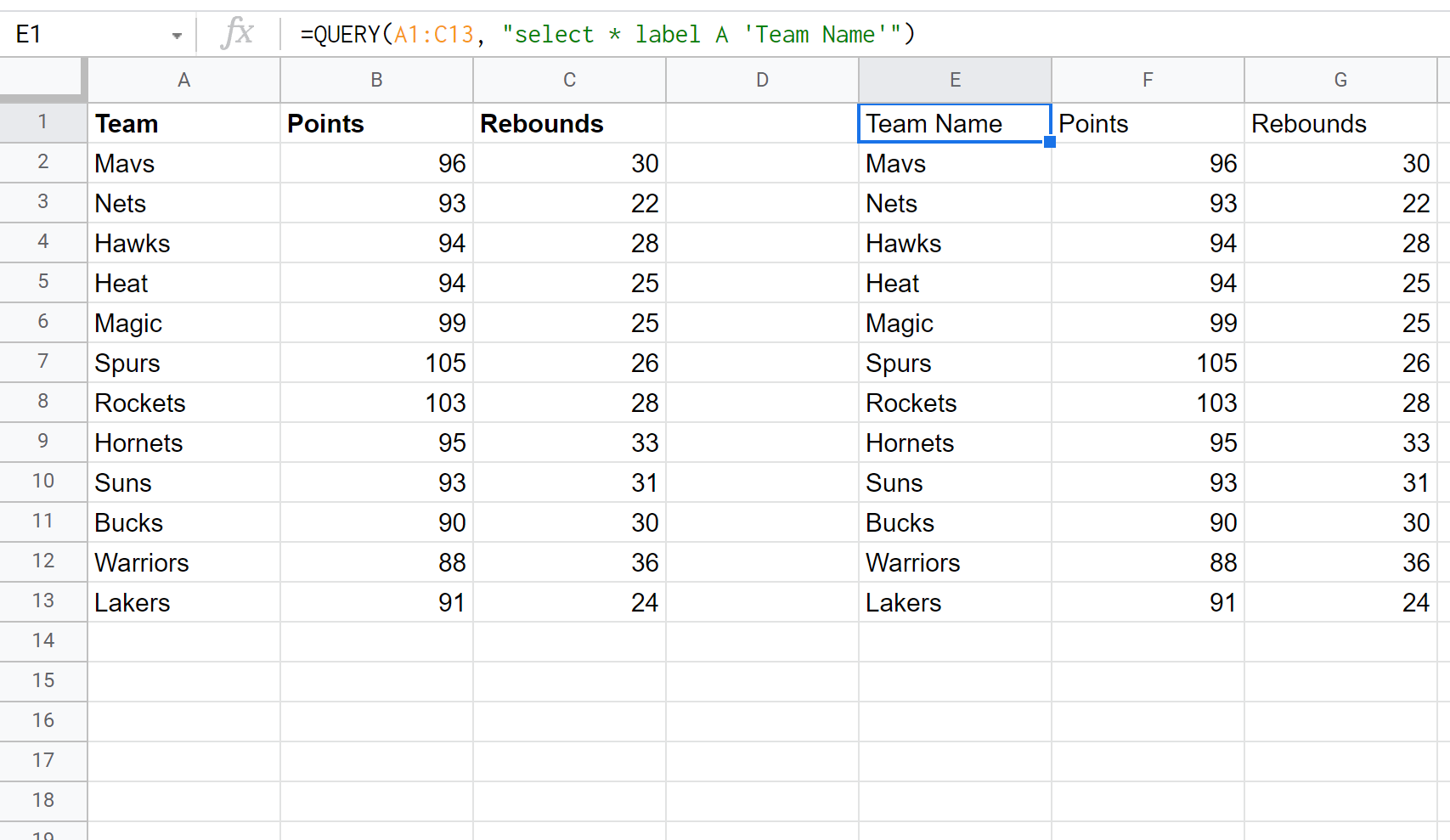
Perhatikan bahwa kolom “Tim” telah diganti namanya, namun kolom “Poin” dan “Rebound” tetap mempertahankan nama aslinya.
Contoh 2: Gunakan klausa Label dengan banyak kolom
Kita dapat menggunakan rumus berikut untuk memilih kolom Tim, Poin, dan Rebound, lalu memberi label pada kolom “Tim” sebagai “Nama Tim” dan kolom “Poin” sebagai “Poin yang Dicetak” pada hasilnya:
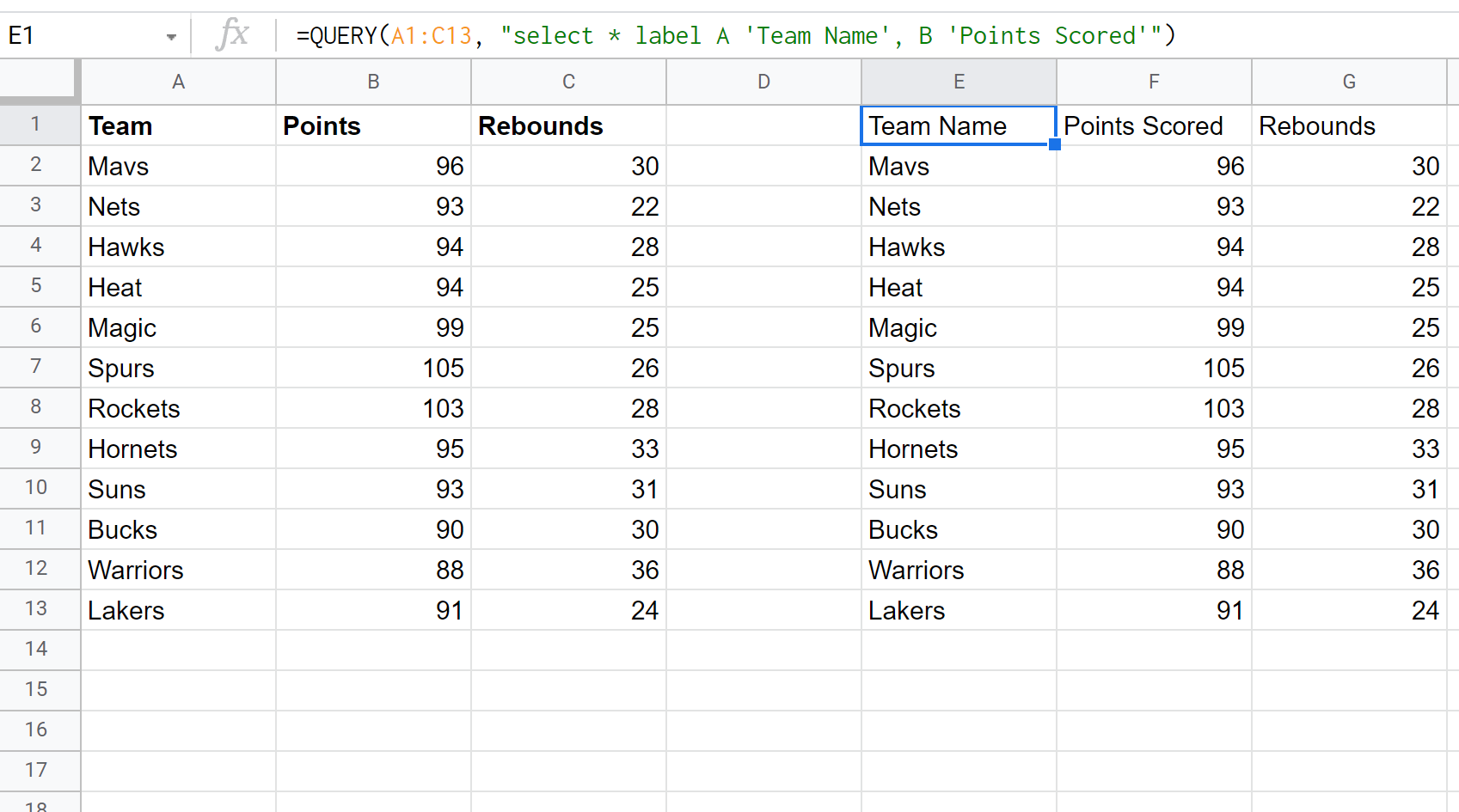
Dalam contoh ini, kita menggunakan klausa label untuk mengganti nama dua kolom pada output, tapi kita bisa menggunakan sintaks yang sama persis untuk mengganti nama sejumlah kolom yang kita inginkan.
Sumber daya tambahan
Tutorial berikut menjelaskan cara melakukan hal umum lainnya dengan kueri Google Spreadsheet:
Google Spreadsheet: cara melakukan kueri dari sheet lain
Kueri Google Spreadsheet: pilih baris yang berisi string
Kueri Google Spreadsheet: Cara Menggunakan Grup Berdasarkan